
时间:2021-04-07 05:14:31 来源:www.win10xitong.com 作者:win10
如果我们遇到win10系统开机密码怎么取消的问题该怎么办呢?小编就遇到过。这个问题还真把win10系统开机密码怎么取消很多电脑高手难住了。我们需要怎么办呢?小编先给大家说一下简单的措施:1、打开控制面板,点击"更改账户类型"。2、选择需要取消密码的用户就能够轻松的解决了,大伙还是没有明白的话下面我们就一步一步的详细说说win10系统开机密码怎么取消的教程。
小编推荐系统下载:萝卜家园Win10纯净版

Win10开机密码取消步骤:
1.打开控制面板,单击“更改帐户类型”。
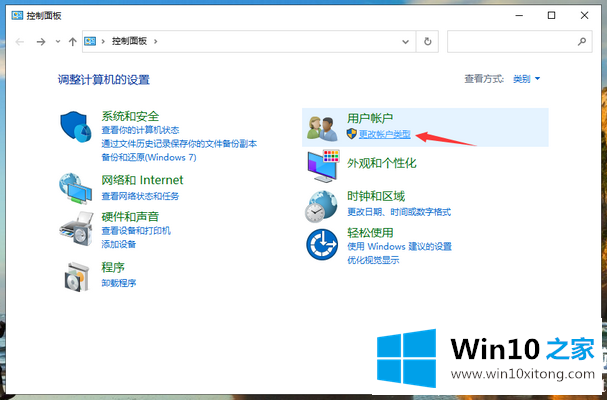
2.选择需要取消密码的用户。
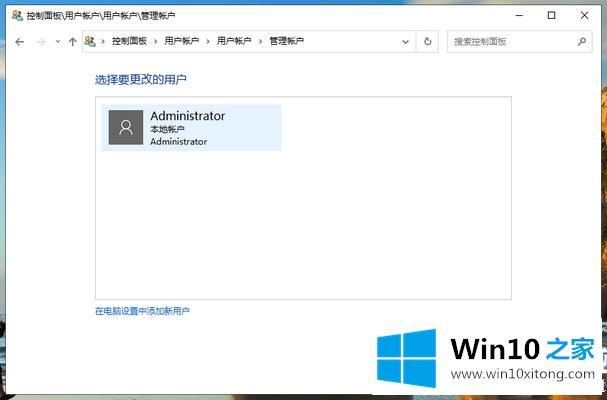
3.单击“更改密码”。
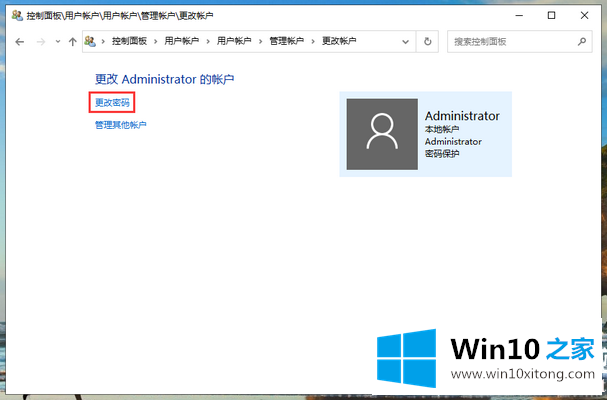
4.填写当前启动密码,将新密码留空,然后单击“更改密码”按钮取消计算机启动密码。
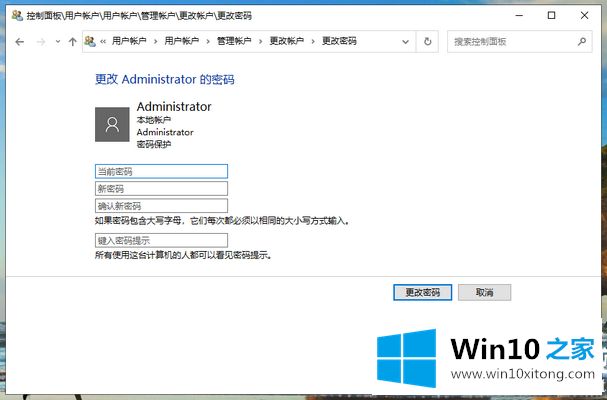
通过以上步骤,我们可以取消win10系统上的启动密码,你可以试试。
上边的方法教程就是有关win10系统开机密码怎么取消的教程,你学会了吗?如果还没有解决这个问题,欢迎留言给本站。